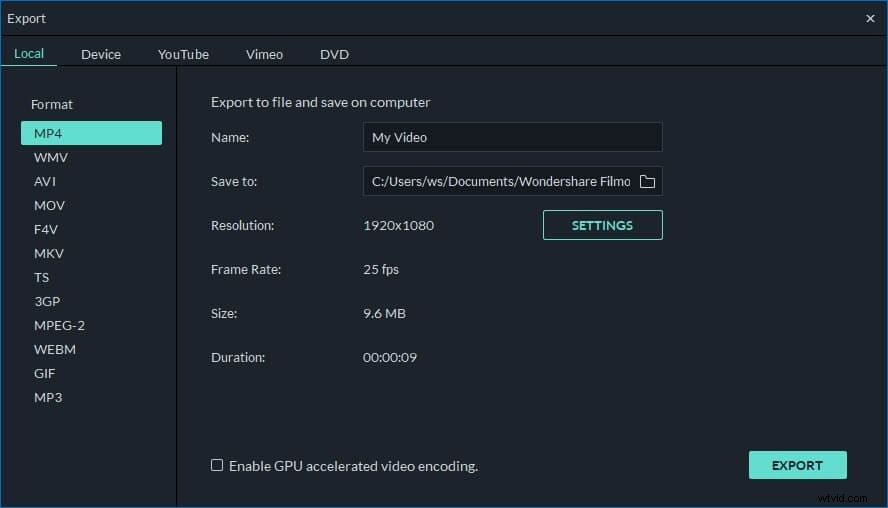HD(高解像度)とSD(標準解像度)の両方のビデオファイルを1つにまとめたい場合があります。それを実現するには、使いやすく高品質のビデオミキサーが必要です。
Wondershare Filmora(元々はWondershare Video Editor)はそのようなプログラムです。これにより、HDビデオファイルとSDビデオファイルをシームレスにミックスし、完成したファイルをほぼすべてのビデオ形式で保存できます。後でDVDを作成するためにHDとSDのビデオファイルをミックスするだけの人にとって、このプログラムはこの点で絶対に最良の選択です。ファイルを完全にミックスした後、新しいDVDディスク(DVDフォルダー、ISO、IFOファイルを含む)を直接書き込むことができます。
まず、ダウンロードしてインストールします。次に、以下のステップバイステップのチュートリアルに従って、HDファイルとSDファイルをシームレスにミックスします。
HDとSDのビデオファイルをミックスする方法
1ファイルをタイムラインにインポートします
このビデオミキサーをインストールして実行した後、必要に応じて「16:9」または「4:3」の比率から選択します。次に、[インポート]ボタンを押して、HDビデオファイルとSDビデオファイルの両方をコンピューターからプログラムにインポートします。または、これらのターゲットファイルをハードディスクからアルバムに直接ドラッグアンドドロップします。これらの追加されたファイルはすべて、次のようにこのプログラムのペインに一覧表示されます。
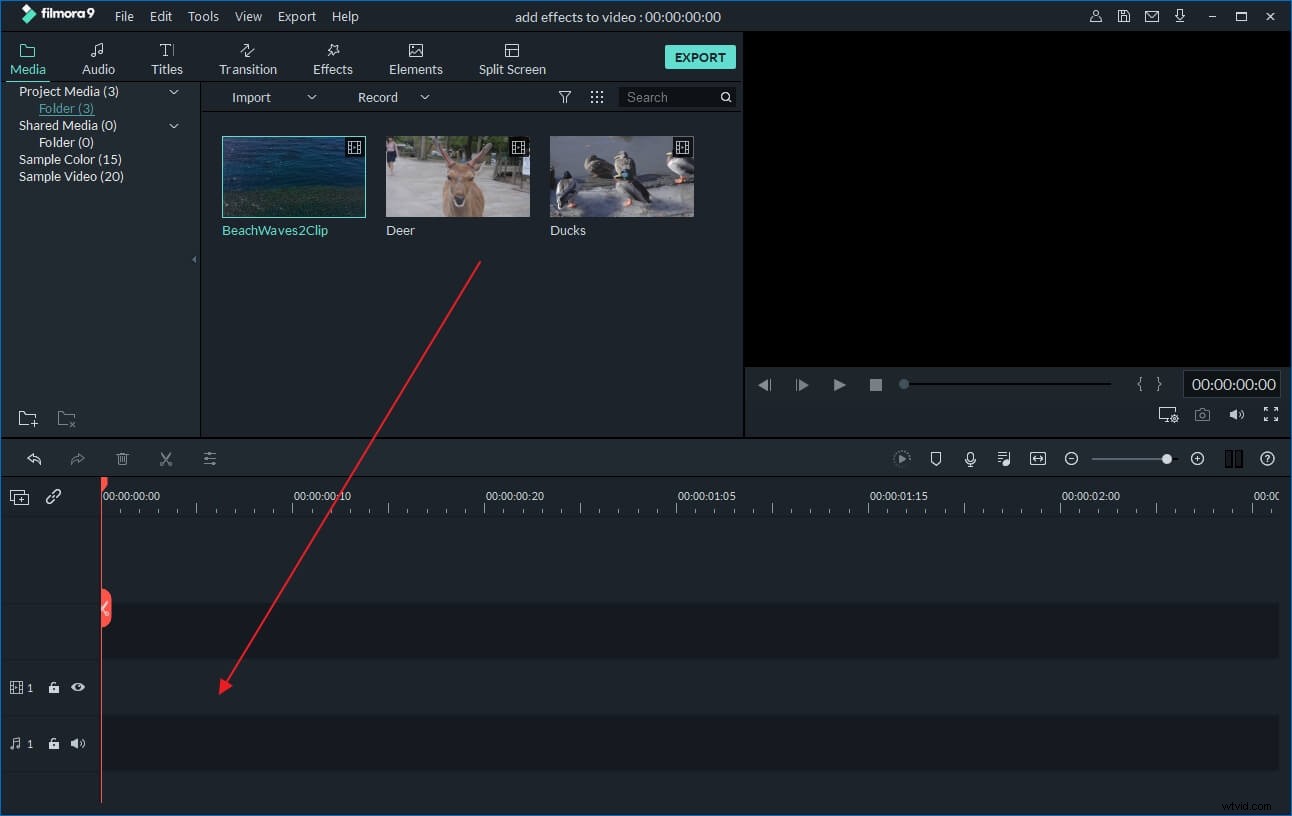
2HDビデオファイルとSDビデオファイルを一緒にミックスします
これらの追加ファイルをアルバムからインターフェイスの下部にあるタイムラインにドラッグします。次に、トリミングしてビデオの解像度を調整します。これを行うには、ターゲットファイルを右クリックして、「切り抜き」を選択します。ポップアップウィンドウで、16:9または4:3アスペクト比のラジオでビデオをトリミングするか、必要に応じて選択した領域を手動でトリミングできます。 「OK」をクリックして設定を確認します。
注:ビデオの回転、切り抜き、分割、タイトルの追加、トランジション、エフェクトなど、さらに編集作業を行う場合は、ビデオファイルの編集方法を参照してください>>。
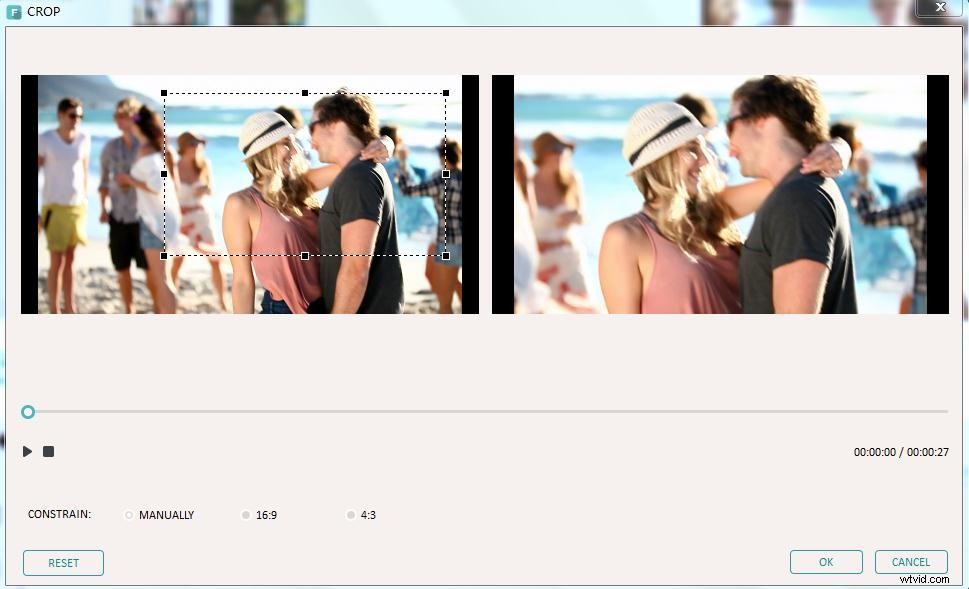
3完全なビデオファイルをエクスポートするかDVDに書き込む
ビデオ全体をプレビューします。結果に満足したら、「作成」ボタンを押してビデオをエクスポートします。ポップアップウィンドウで、エクスポート方法を選択します。新しいファイルをエクスポートする場合は、「フォーマット」に移動し、リストから目的のビデオフォーマットを選択します。 「YouTube」タブでYouTubeやFacebookで直接共有することもできます。ファイルをDVDに書き込む場合は、[DVD]タブに移動し、空のDVDディスクを挿入して、このプログラムに残りのプロセスを終了させます。